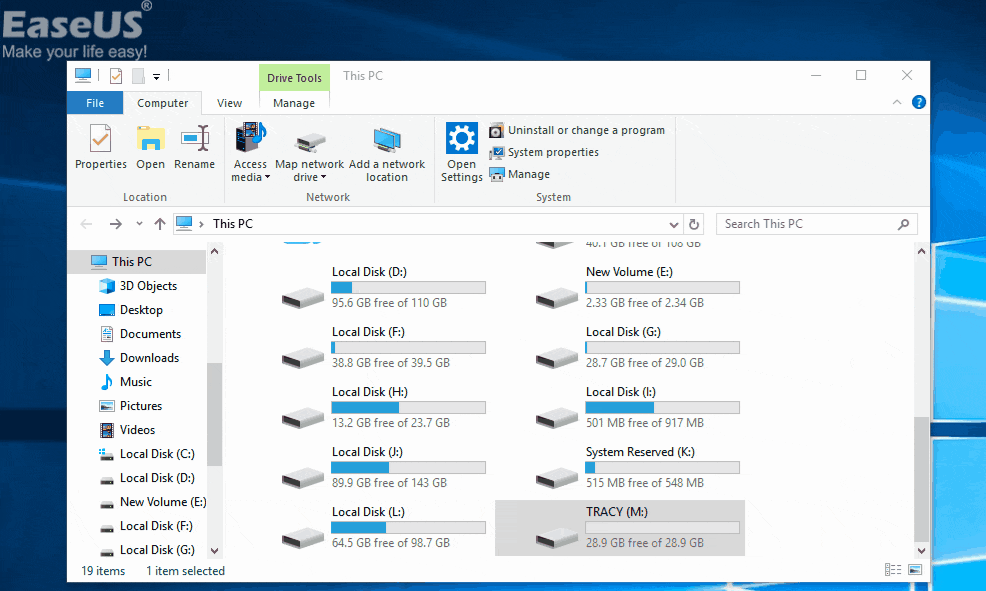페이지 목차
페이지 내용:
SD 카드는 디지털 카메라, 대시캠, 안드로이드 휴대전화, 캠코더에 널리 사용되는 일종의 메모리 카드입니다. SD 카드는 일반적으로 많은 사진과 비디오를 저장하며, SD 카드 리더를 사용하면 컴퓨터에서 이러한 녹화된 파일을 쉽게 볼 수 있습니다.
실수로 삭제 버튼을 누르거나, 의도적으로 SD 카드를 포맷하거나, SD 카드를 잘못 제거하는 등 갑작스러운 문제로 인해 사진과 비디오가 실수로 삭제될 수 있습니다.
이 글에서는 SD 카드에서 삭제된 사진을 복구하는 방법을 알려드리므로, SD 카드에서 중요한 사진을 잃어버린 뒤에도 문제가 없을 것입니다.
플랜 A. 무료 복구 소프트웨어로 SD 카드에서 삭제된 사진 복구
이 글에서는 가능한 Windows 솔루션을 논의하고 SD 카드 사진을 복구하는 첫 번째이자 가장 효과적인 방법은 신뢰할 수 있는 SD 카드 사진 복구 소프트웨어인 EaseUS 데이터 복구 마법사를 적용하는 것입니다. 다운로드 버튼을 클릭해 보세요. 이 글의 링크는 100% 안전합니다.
이 사진 복구 소프트웨어는 SD 카드에서 삭제된 JPG, JPEG, PNG, GIF, CR2, NEF, RAW 및 기타 이미지를 복구하는 데 매우 유용합니다.
브랜드의 디지털 카메라로 사진을 찍었는지와 상관없이 EaseUS 복구 도구는 항상 도움이 될 수 있습니다. 캐논 카메라, 소니, 니콘 및 푸지필름 카메라에서 삭제된 사진을 복구 할 수 있습니다.
EaseUS SD 카드 복구 도구를 사용하여 SD 카드에서 사진을 복구하려면 아래 튜토리얼을 따르세요.
1단계. 스캔할 SD 카드를 선택
- Windows PC에 EaseUS 데이터 복구 마법사를 다운로드하여 설치합니다.
- 적절한 방법으로 SanDisk/NIKON/Transcend SD 카드를 컴퓨터에 연결합니다.
- EaseUS SD 카드 복구 소프트웨어를 열고 왼쪽 패널에서 SD 카드 복구를 선택합니다. 연결된 모든 드라이브가 여기에 표시됩니다. SD 카드를 선택하고 "스캔"을 클릭합니다.
2단계. 스캔 결과 확인
3단계. 미리보기 및 복구
이 편리한 메모리 카드 복구 도구는 SanDisk, Transcend, Kingston, Lexar, Sony, PNY SD 카드에서 삭제된 사진을 쉽게 복구하는 데 도움이 될 수 있습니다.
플랜 B. 로컬 백업으로 SD 카드에서 삭제된 사진을 복원하는 방법
Windows 파일 히스토리는 개인 파일의 사본을 만드는 데 도움이 되는 기본 백업 및 복원 유틸리티입니다. 컴퓨터 데스크톱에서 SD 카드를 백업하고 파일 히스토리 자동 백업을 활성화한 경우 파일 히스토리 백업 디스크에 삭제된 사진의 사본이 있습니다.
Windows 파일 기록을 사용하여 SD 카드 사진 복구를 수행하려면 아래 가이드를 확인하세요.
1단계. Windows 아이콘 옆에 있는 Windows 검색 상자를 찾습니다. 검색 탭에서 파일 기록을 클릭하고 입력하고 파일 기록을 실행합니다. 또는 제어판 > 시스템 및 보안 > 파일 기록을 입력하여 파일 기록 창을 열 수 있습니다.

2단계. 왼쪽을 확인하고 "개인 파일 복원"을 선택하세요.
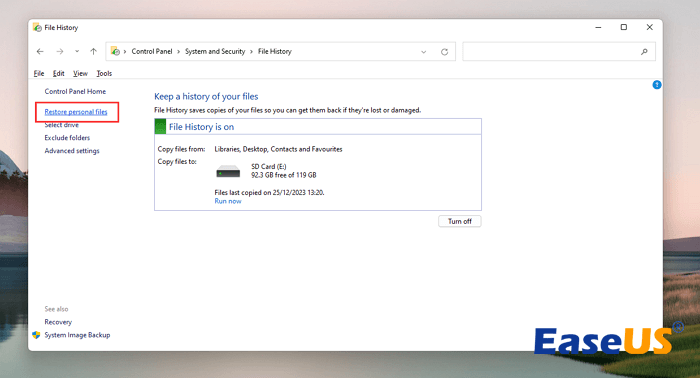
3단계. SD 카드 사본이 어디에 있는지 모르는 경우 모든 폴더를 확인합니다. 복구 버튼 옆의 화살표를 사용하면 폴더의 이전 버전을 확인할 수 있습니다.

4단계. 복구하려는 SD 카드 사진이나 사진을 선택하고 녹색 복구 버튼을 클릭하여 복구를 확인합니다.

백업 디스크에 SD 카드 사진 사본이 있는 경우, 이를 연결하여 삭제된 사진을 직접 되찾으세요.
플랜 C. 클라우드 백업으로 SD 카드에서 삭제된 사진 검색
클라우드 백업으로 SD 카드 이미지 복구를 수행할 수도 있습니다. 외부 SD 메모리 카드가 있는 Android 휴대전화를 사용하는 경우 휴대전화가 Google Photos와 같은 클라우드 플랫폼에 사진을 자동으로 업로드할 수 있습니다.
SD 카드를 컴퓨터에 연결하고 Microsoft OneDrive로 백업한 경우 OneDrive 공식 웹사이트를 방문하여 중요한 사진을 다시 가져올 수 있습니다.
SD 카드에서 삭제된 사진을 복구하는 데 도움이 될 수 있는 몇 가지 클라우드 복구 가이드는 다음과 같습니다.
- OneDrive 복구
- 구글 사진 복구
- 드롭박스 복구

마무리
EaseUS 메모리 카드 사진 복구 소프트웨어가 작동하지 않고 로컬 디스크나 클라우드 스토리지에 최근 백업이 없는 경우 EaseUS 데이터 복구 서비스를 사용해 보세요. 당사의 전문 메모리 카드 데이터 복구 엔지니어가 온라인에서 데이터 손실 문제를 해결하도록 도와드립니다.
일대일 수동 복구 서비스를 위해 EaseUS 데이터 복구 전문가와 상담하세요. 무료 진단 후 다음 서비스를 제공할 수 있습니다.
- 손상된 RAID 구조, 부팅할 수 없는 Windows OS 및 손상된 가상 디스크 파일을 복구합니다.
- 손실된 파티션 및 재분할된 드라이브를 복구/수리합니다.
- 하드 드라이브 포맷 해제 및 원시 드라이브 복구(Bitlocker 암호화 드라이브)
- GPT로 보호된 파티션이 된 디스크 수정
SD 카드에서 삭제된 사진 복구 FAQ
SD 카드에서 삭제된 사진을 검색하는 것에 대해 더 많은 질문이 있으면 이 섹션을 확인하면 자세한 정보를 얻을 수 있습니다.
1. 소프트웨어 없이 SD 카드에서 삭제된 이미지를 복구할 수 있나요?
예. 백업이 있으면 소프트웨어 없이 SD 카드에서 삭제된 이미지를 복구할 수 있습니다. 백업 옵션을 활성화한 경우 Windows 파일 히스토리 또는 Mac Time Machine이 개인 파일을 자동으로 백업합니다.
2. 메모리 카드에서 삭제된 사진을 복구하려면 어떻게 해야 하나요?
메모리 카드에서 삭제된 사진을 복구하는 가장 좋은 방법은 데이터 복구 소프트웨어를 적용하는 것입니다. 이 방법 외에도 백업 디스크나 클라우드 스토리지에서 최근 SD 카드 백업을 복원하여 삭제된 사진을 다시 가져올 수도 있습니다.
3. 최고의 SD 카드 사진 복구 소프트웨어는 무엇입니까?
다음 SD 카드 사진 복구 프로그램이 매우 유용할 수 있습니다.
- EaseUS 데이터 복구 마법사
- 레쿠바
- 스텔라 데이터 복구
- 디스크 드릴
- R-스튜디오
- 아크로니스 리바이브
- 리모 리커버
- 내 파일 복구
- Puran 데이터 복구
- 테스트디스크
-
박시하는 EaseUS 집필팀의 베테랑 작가로, IT, 소프트웨어, 게임 등 다양한 분야에서 경력을 쌓은 전문가입니다. 쉽고 이해하기 쉬운 글로 작성한 IT 관련 글은 500건 이상이며, 주로 윈도우 데이터 복구와 맥 분야의 문제 해결에 중점을 두고 있습니다. 온라인 가시성 최적화 및 브랜드 도달 범위를 높이기 위해 콘텐츠 제작 경험이 있습니다.…

20+
년 경험

160+
개 지역

72 Million+
누적 다운로드 수

4.8 +
트러스트파일럿 평점
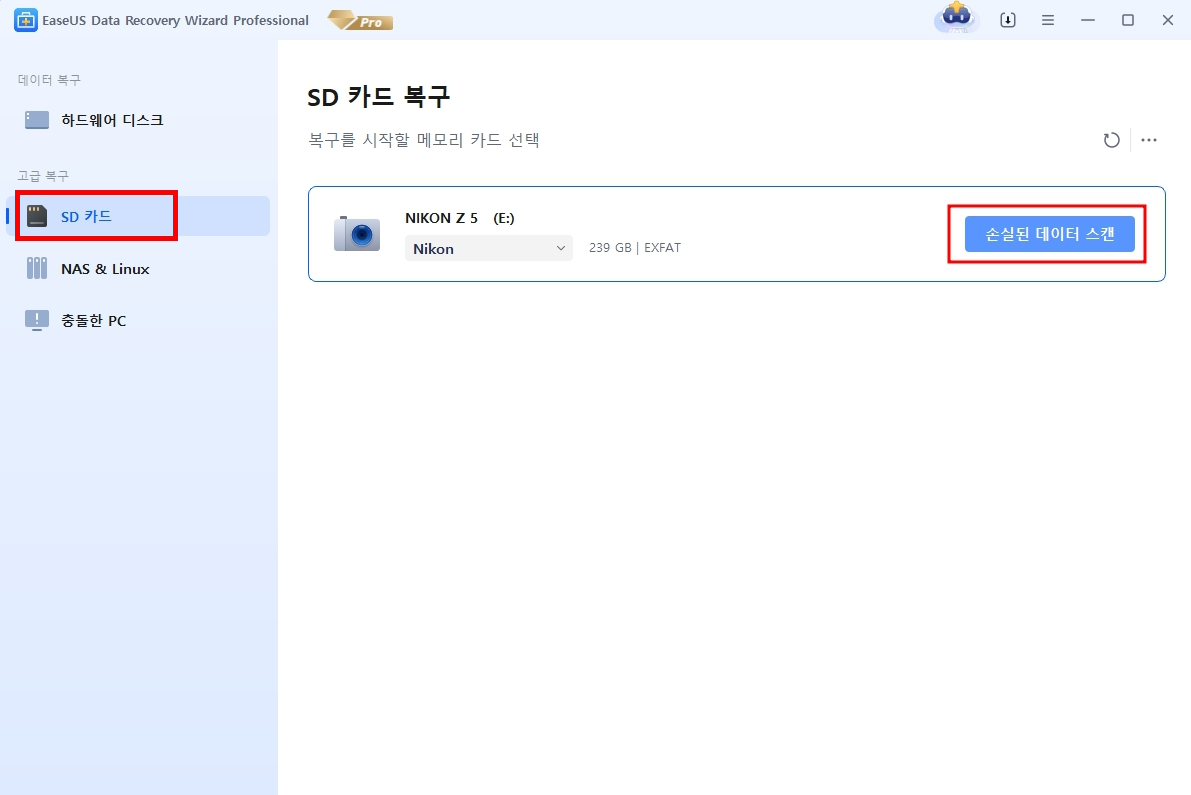
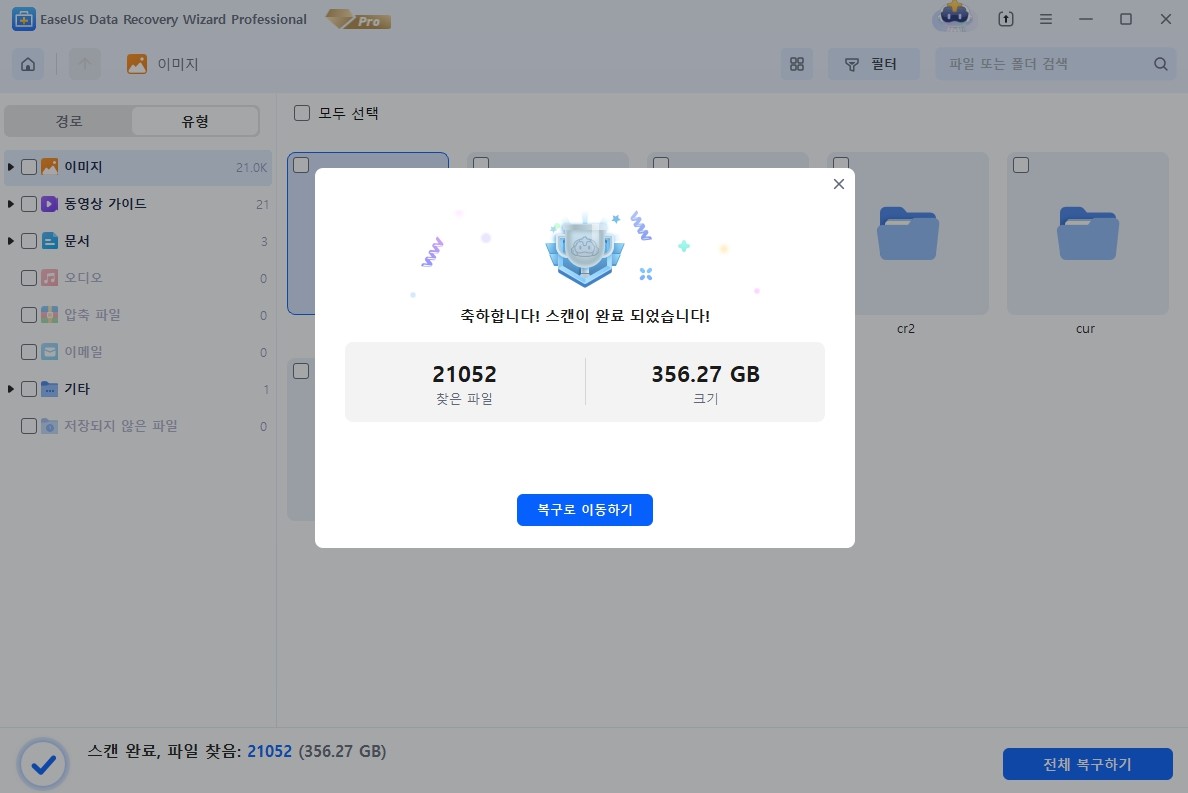
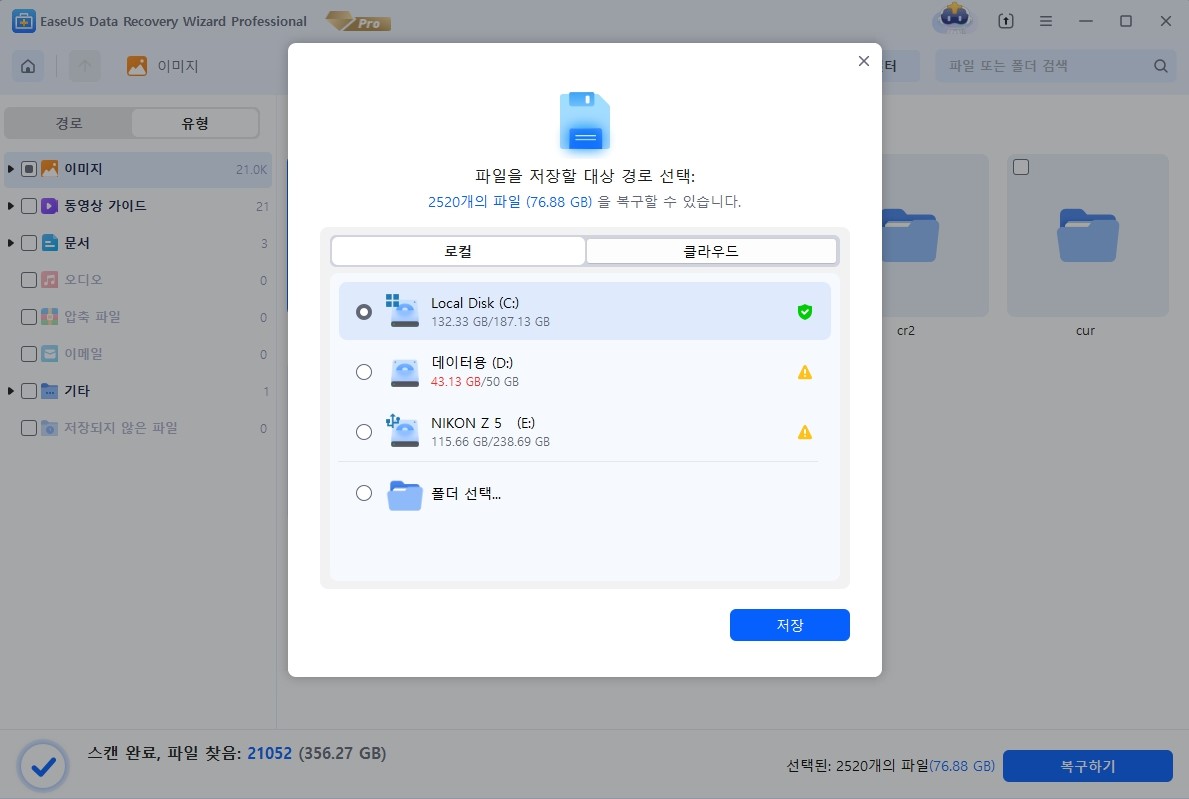


 March 26,2025
March 26,2025